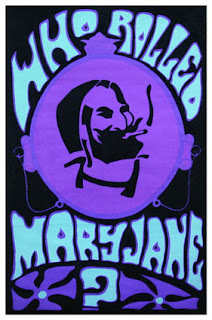Alan trabalhou como diretor de arte do jornal inglês “The Sunday Times” com apenas dois anos de carreira, anos depois substituiu Germano na editora Penguin e acabou deixando o cargo para fundar o Ink Studios.
Ele nunca quis ser ilustrador, e sonhava ser poeta, mais mesmo assim aceito o emprego como desenhista de capas de livros da editora Penguin, que o levou à posição de diretor de arte do jornal The Sunday Times, logo em seguida se transformou em um verdadeiro mestre de capas de discos e pôsteres para as maiores bandas de rock dos anos de 60, trabalhou como consultor de design da Apple Records, Beatles e o lançamento do livro “The Butterfly Ball and the Grasshopper’s Feast, que o consagrou como um dos maiores talentos criativos do mercado fonográfico e editorial.
Abaixo alguns trabalhos: